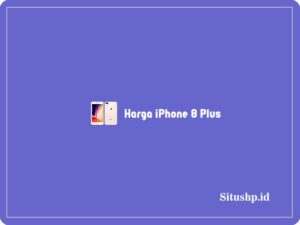Cara memindahkan foto dari iPhone ke laptop adalah salah satu tips penting yang banyak dicari pengguna. Terlebih jika kalian memiliki hobi fotografi dan videografi yang seringkali menghasilkan konten berat bagi ponsel.
Dengan memindahkan foto ke laptop tentu akan memberikan dampak baik bagi perangkat milikmu, karena dapat membuat ponsel tidak cepat panas dan terasa lebih plong.
Adapun untuk penjelasan selengkapnya mengenai Cara memindahkan foto dari iPhone ke laptop beserta informasi lainnya, bisa kalian simak pada uraian dibawah ini.
Baca Juga : 5+ Cara Cek IMEI iPhone Inter Palsu Atau Tidak
Cara Memindahkan Foto dari iPhone Ke Laptop

Kamera adalah sebuah fitur dalam perangkat iPhone yang kini sangat digandrungi oleh para penggunanya untuk sekedar berfoto-foto atau membuat konten.
Banyaknya foto atau video yang diambil kerap kali membuat kapasitas penyimpanan perangkat ponsel menjadi penuh dan mengakibatkan sistem berjalan lemot.
Untuk itu, cara memindahkan foto dari iPhone ke laptop adalah salah satu solusi ampuh agar kalian bisa tetap menyimpan media ponsel tanpa perlu menghapusnya.
Cara memindahkan foto dari iPhone ke laptop bisa dibilang sangat mudah, dimana kalian bisa memindahkannya dengan kabel data ataupun tanpa kabel data.
Lantas, bagaimana prosedurnya ? Simak penjelasan selengkapnya di bawah ini.
Cara Memindahkan Foto dari iPhone ke Laptop dengan Kabel Data
Metode pertama ini dapat dibilang cara tradisional yang kerap dilakukan pengguna android maupun iPhone untuk mentransfer data.
Prosedurnya juga cukup mudah dan aman dilakukan karena kalian hanya perlu menyiapkan kabel data. Berikut langkah-langkahnya :
- Pertama, hubungkan iPhone dengan laptop melalui kabel data
- Jika sudah terhubung, akan muncul popup akses di layar iPhone
- Klik “Trust” agar perangkat menganggap laptop sebagai gawai terpercaya
- Jika belum memasang iTunes di laptop, maka akan muncul notifikasi bertuliskan ‘Allow this device to access photos and videos?’
- Kalian bisa klik “Allow” untuk memberikan akses
- Langkah berikutnya, silahkan buka “File Explorer”
- Klik folder dengan ikon /keterangan “Apple iPhone”
- Lanjut buka folder tempat gambar tersimpan
- Lalu pilih foto-foto yang ingin dipindahkan ke laptop
- Silakan klik kanan pada salah satu foto tersebut
- Pilih “Copy / Cut” layaknya menyalin file pada umumnya
- Kemudian buka folder yang ada di laptop
- Terakhir, klik kanan dan pilih opsi “Paste”
Mudah, bukan? Selain copy paste, cara memindahkan foto dari iPhone ke laptop juga bisa dilakukan dengan menarik foto-foto yang dipilih langsung ke folder yang terdapat di laptop.
Baca Juga : 5 Rekomendasi iPhone 4 Jutaan
Cara Memindahkan Foto dari iPhone ke Laptop dengan EaseUS MobiMover
Selain menggunakan metode pertama, kalian juga bisa menggunakan aplikasi lain sebagai cara untuk memindahkan foto dari iPhone ke laptop, seperti dengan memanfaatkan EaseUS MobiMover.
Dengan aplikasi tersebut, kalian dapat mentransfer foto dari iPhone ke PC maupun sebaliknya hanya dalam beberapa klik saja. Tidak kalah praktis dengan metode pertama bukan ?
Untuk langkah-langkah selengkapnya, bisa kalian ketahui ada tutorial berikut :
- Download dan install EaseUS MobiMover di laptop Windows / Mac
- Hubungkan iPhone ke komputer dengan USB atau kabel yang sesuai.
- Langkah berikutnya, buka akses EaseUS MobiMover
- Nantinya data iPhone akan muncul di situs tersebut
- Pilih “Gambar” dan klik “Foto” dibagian “Browser & Transfer”
- Kemudian, pilih foto yang ingin kalian kirimkan ke komputer
- Klik “Ke PC” untuk memindahkan data dari iPhone ke laptop
- Jika sudah selesai, kalian bisa dapat menemukan foto di laptop
Cara Memindahkan Foto dari iPhone ke Laptop dengan Photos App
Cara ketiga yaitu dengan memanfaatkan fitur “Photos App”. Fitur ini adalah fasilitas bawaan yang dapat dinikmati pengguna Windows 10 ke atas.
Adapun untuk memindahkan foto dari iPhone ke laptop melalui Photos App pengguna tetap memerlukan kabel data seperti metode pertama dan kedua.
Selain itu, pastikan juga bahwa gadget dalam kondisi menyala. Jika sudah, silahkan ikuti langkah-langkah berikut ini :
- Pertama, hubungkan iPhone ke laptop menggunakan kabel data
- Seperti cara sebelumnya, kalian perlu memberikan akses
- Klik ‘Trust” saat muncul popup ‘Trust This Computer?’ di iPhone
- Setelah itu, silahkan buka aplikasi Photo di laptop Windows
- Jika kesulitan, kalian bisa ketik “Photos” di kolom pencarian
- Setelah aplikasi terbuka, pilih “Import” di bagian kanan atas
- Kemudian klik opsi “From a USB Device” pada menu dropdown
- Seleksi foto-foto yang ingin kalian pindahkan dari iPhone ke laptop
- Jika sudah, klik “Continue” untuk memindahkan foto-foto dari iPhone ke laptop
Baca Juga : 10+ Cara Ganti Wallpaper Lock Screen iPhone
Cara Memindahkan Foto dari iPhone ke Laptop dengan Google Drive
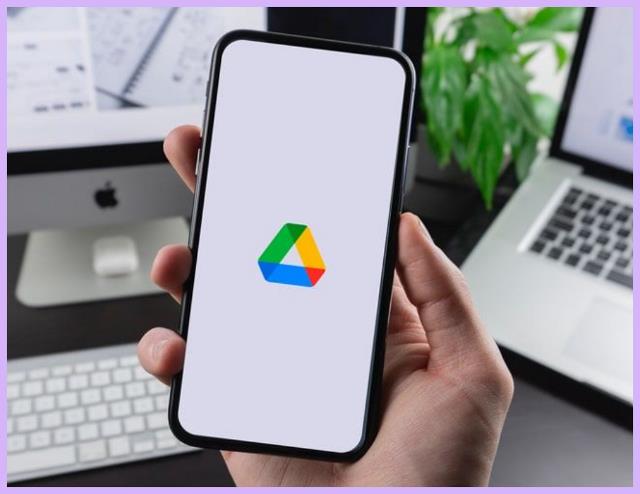
Layanan cloud adalah sebuah penyimpanan digital yang bisa menyimpan semua file dan fotomu.
Layanan ini dapat kalian akses dari perangkat apapun asalkan kalian ingat username beserta password dari akun cloud yang dimiliki.
Dengan layanan cloud, seperti contohnya Google Drive ini kalian bisa dengan mudah untuk backup segala jenis file, termasuk foto.
Namun jika kalian belum memiliki aplikasinya, silahkan unduh terlebih dahulu kemudian masuk menggunakan alamat email yang biasa kalian gunakan agar tersambung.
Berikut untuk prosedur selengkapnya :
- Pertama, buka galeri di iPhone milikmu
- Pilih foto yang ingin dipindah dengan menyentangnya
- Klik ikon “Share” yang ada di kiri bawah
- Setelah itu, klik aplikasi “Google Drive”
- Otomatis akan muncul di pengaturan jika telah mengunduh aplikasi
- Silahkan kalian tentukan nama file foto
- Lalu atur alamat email yang dijadikan penyimpanan
- Atur juga folder tempat penyimpanan
- Kemudian sesuaikan privasi jika memang perlu
- Terakhir, klik “Upload” di bagian kanan atas
Setelah foto-foto yang pembaca pilih tadi sudah terunggah, kini kalian bisa membuka Google Drive melalui browser di laptop. Di sana, kalian akan mendapati foto-foto yang baru saja diunggah.
Sementara untuk mengunduh ke laptop, kalian hanya cukup melakukan tutorial berikut :
- Pertama, buka folder penyimpanan foto di Google Drive
- Klik foto yang diinginkan, bisa satu persatu atau sekaligus
- Setelah itu, klik “titik tiga” di bagian kanan atas
- Langkah terakhir, pilih opsi “Download”
Baca Juga : Hotspot iPhone Tidak Muncul: Penyebab & Cara Mengatasi
Demikianlah informasi yang dapat kami sampaikan terkait beberapa Cara memindahkan foto dari iPhone ke laptop. Semoga dapat bermanfaat ya.